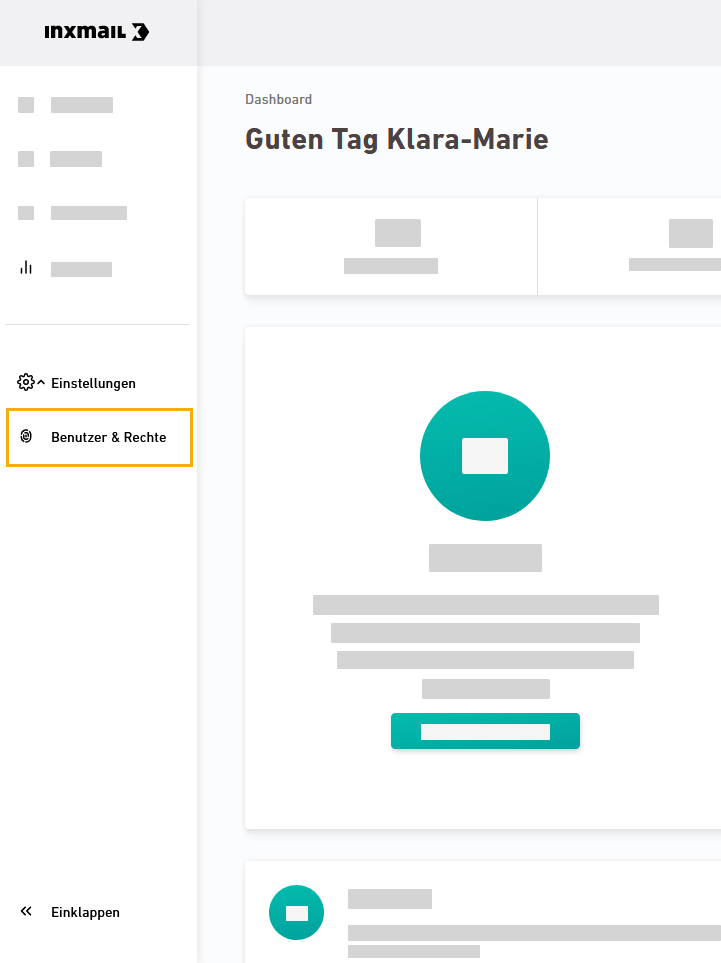Lege neue Benutzer·innen an oder passe die Rechte Deiner Benutzer·innen in Inxmail an, damit Deine Benutzer·innen optimal in Inxmail for Salesforce arbeiten können.
Schritt für Schritt
-
Gehe auf https://my.inxmail.de/salesforce.
-
Öffne den Menüpunkt "Benutzer·innen & Rechte".
-
Weise Deinen Benutzer·innen Rechte zu. Erfahre mehr über Benutzer·innen & Rechte in Inxmail oder verwende die empfohlenen Rechte aus der Drop-Down-Liste.
 Empfohlene Rechte für Salesforce-Nutzer·innen
Empfohlene Rechte für Salesforce-Nutzer·innen
Bereich
Salesforce (Mailing Management)
Salesforce (Redaktion)
Benutzer·innen & Rechte
-
Keine Berechtigung
-
Keine Berechtigung
Redaktion -
Alle Berechtigungen
-
Mailings
-
Container
-
Stylesesets
Medien -
Alle Berechtigungen
-
Alle Berechtigungen
API-Zugriffe -
Keine Berechtigung
-
Keine Berechtigung
Inxmail Professional Sync -
Keine Berechtigung
-
Keine Berechtigung
Reporting -
Alle Berechtigungen
-
Alle Berechtigungen
Qualitätstests -
Alle Berechtigungen
-
Keine Berechtigung
Inxmail Professional Versandsteuerung -
Keine Berechtigung!
-
Keine Berechtigung!
Externer Content -
Alle Berechtigungen
-
Keine Berechtigung
Bereich
API-Benutzer·in
Benutzer·innen & Rechte
-
Keine Berechtigung
Redaktion -
Keine Berechtigung
Medien -
Keine Berechtigung
API-Zugriffe -
Alle Berechtigungen
Inxmail Professional Sync -
Alle Berechtigungen
Reporting -
Keine Berechtigung
Qualitätstests -
Keine Berechtigung
Inxmail Professional Versandsteuerung -
Keine Berechtigung!
Externer Content -
Keine Berechtigung
Vergib nicht das Recht "Inxmail Professional Versandsteuerung": Achte darauf, dass Deine Benutzer·innen niemals das Recht "Inxmail Professional Versandsteuerung" inne haben. Wieso? Deine E-Mails sollen über die App "Inxmail for Salesforce" versendet werden, nicht über Inxmail Professional.
-
- Du hast Deinen Benutzer·innen Rechte in Inxmail zugewiesen.
Gratulation!
- Du bist fertig mit dem Setup. Richte gleich Deine erste Kampagne ein.